

 STM32CUBEIDE(2)----生成简单的例程
STM32CUBEIDE(2)----生成简单的例程
描述
概述
本章主要讲解通过STM32CUBEMX 生成代码,使用STM32CUBEIDE进行代码编写,需要样片的可以加群申请:615061293。
生成例程
使用STM32CUBEMX生成例程,这里使用NUCLEO-F103RB开发板。

新建一个工程,这里有3种新建工程方式。
● 基于MCU新建工程
● 基于ST模块新建工程
● 基于案例新建工程
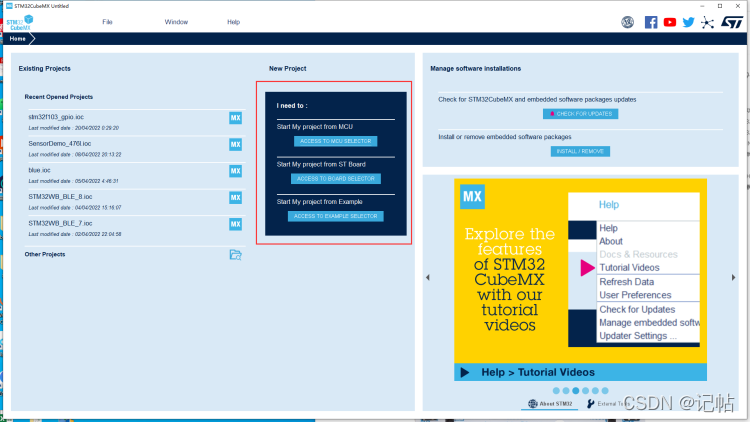
创建时候,可以查看开发板或者芯片的基础资料。
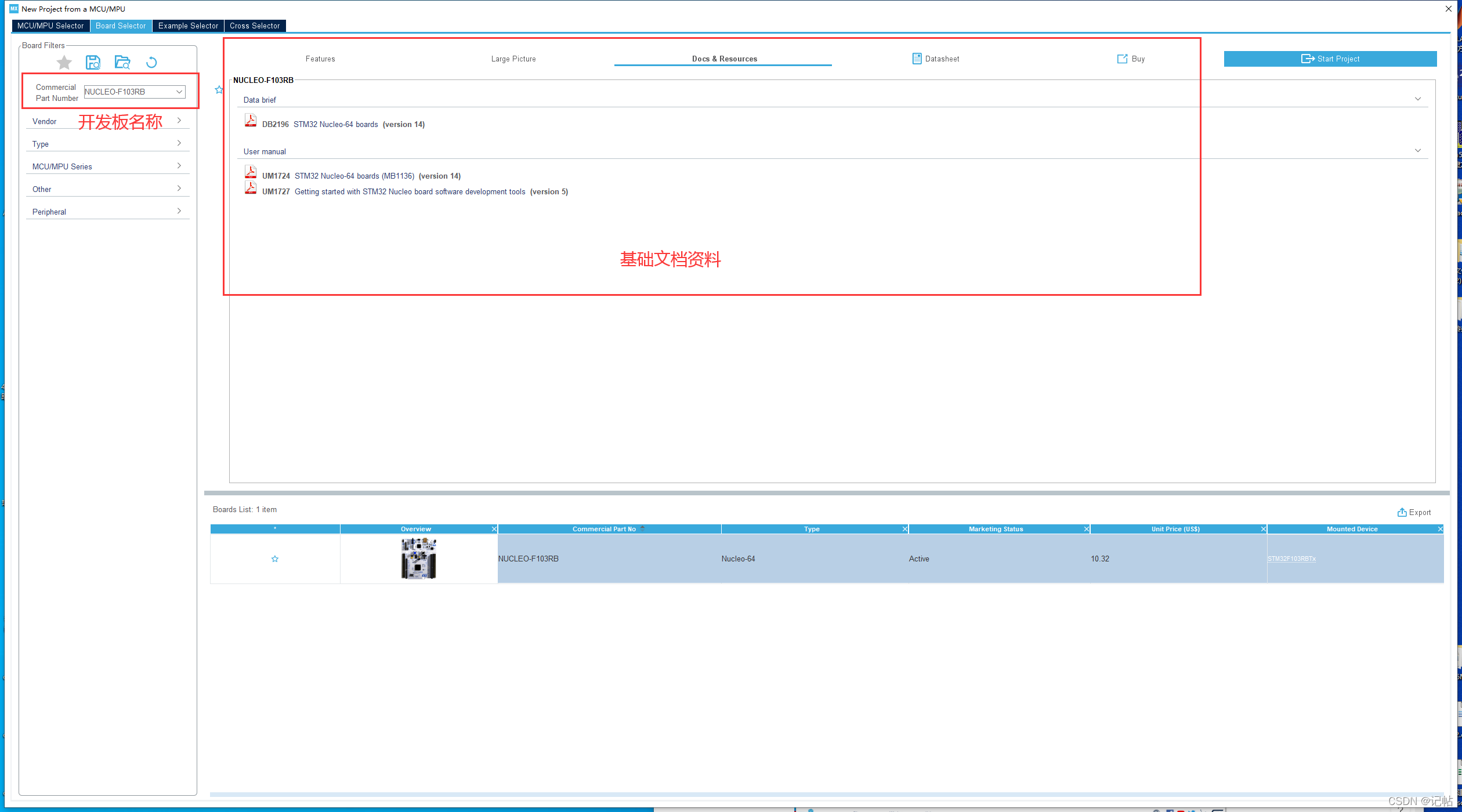
或者查看ST官网,有资料进行下载。
https://www.st.com/zh/evaluation-tools/nucleo-f103rb.html#cad-resources 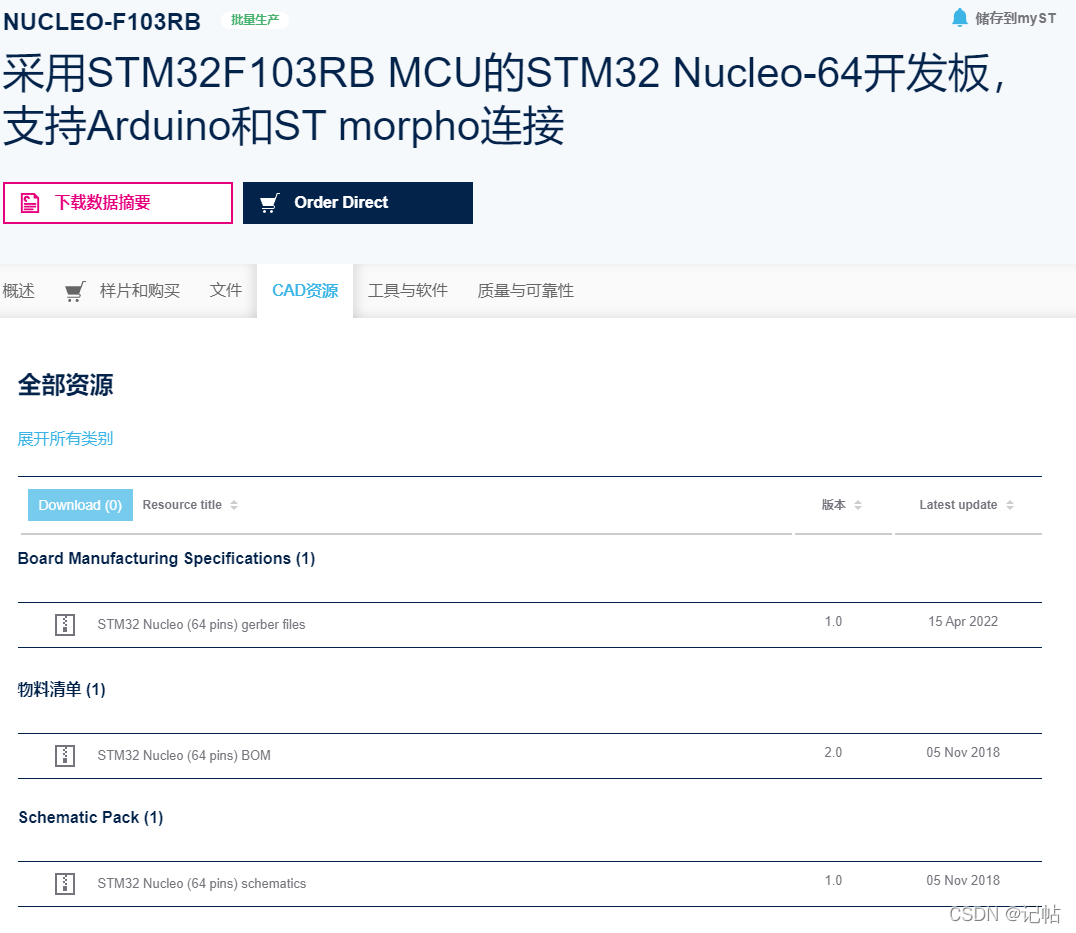
查看HAL库手册
点击Help->Updater Setting
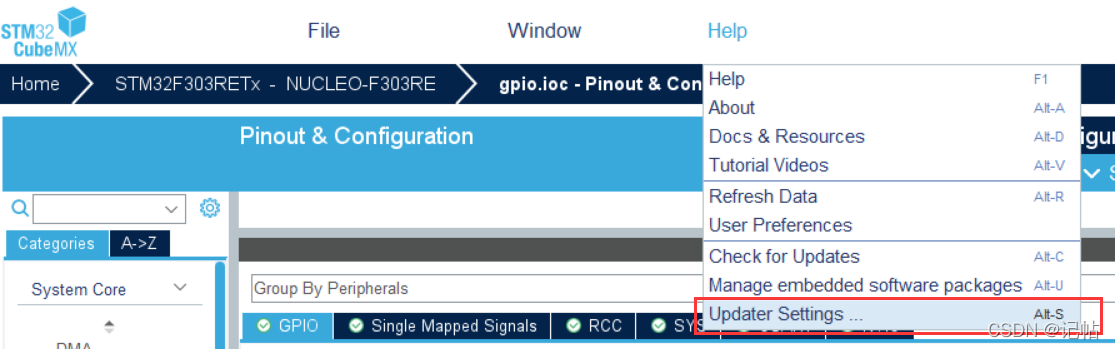
可以查看到目录。
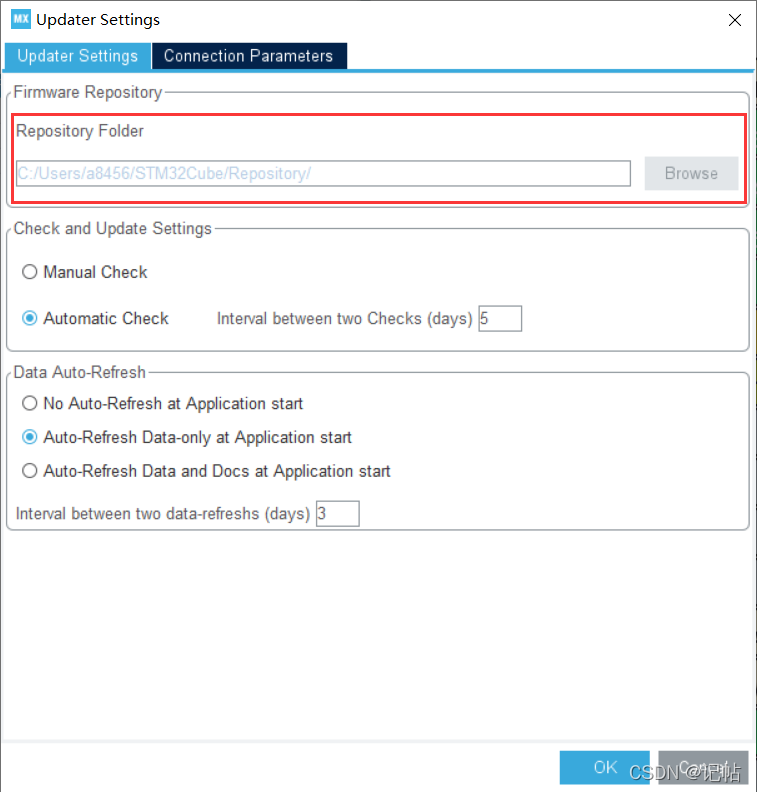
在该目录下可以查看到许多不同的包,以STM32F103为例,该说明文档在STM32Cube_FW_F1下。
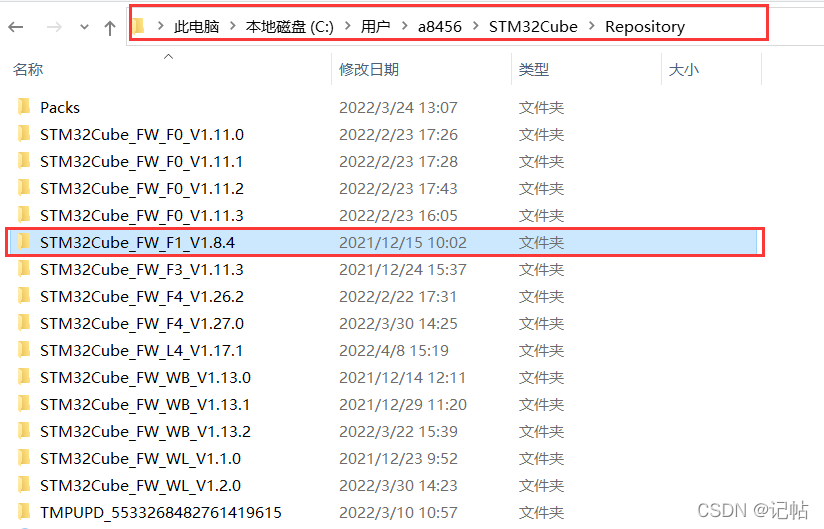
进入DriversSTM32F1xx_HAL_Driver中,可以查看到芯片对应的HAL库文档。
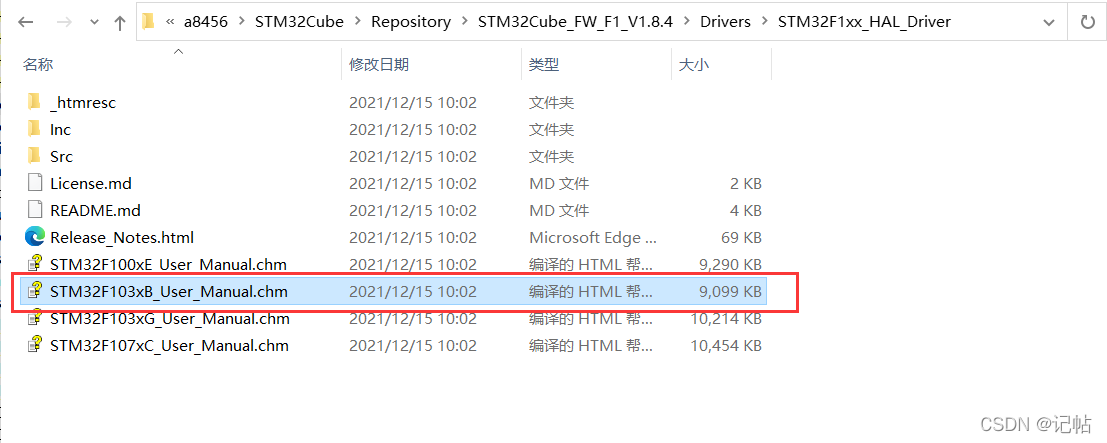
以 HAL_GPIO_WritePin函数为例,可以通过目录进行查找。
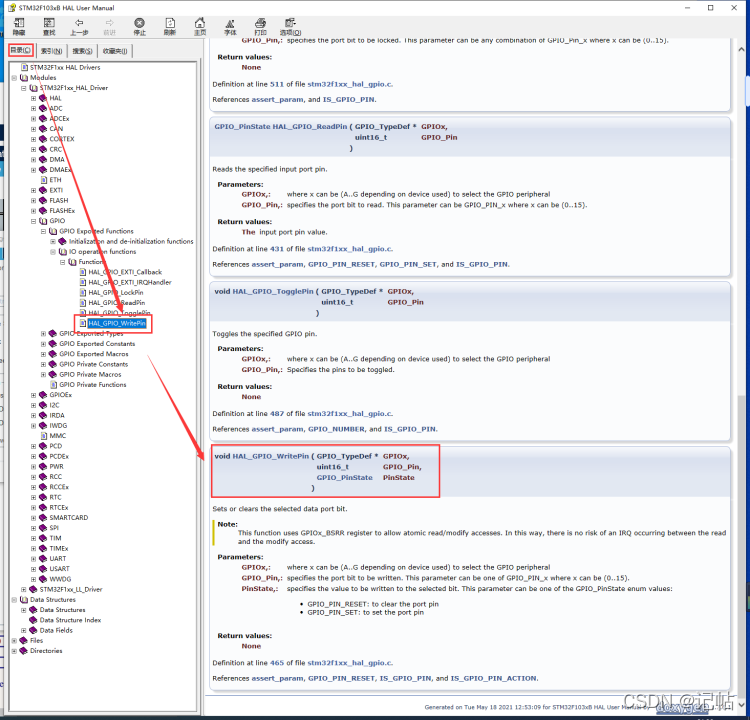
也可以在索引中直接进行搜索。
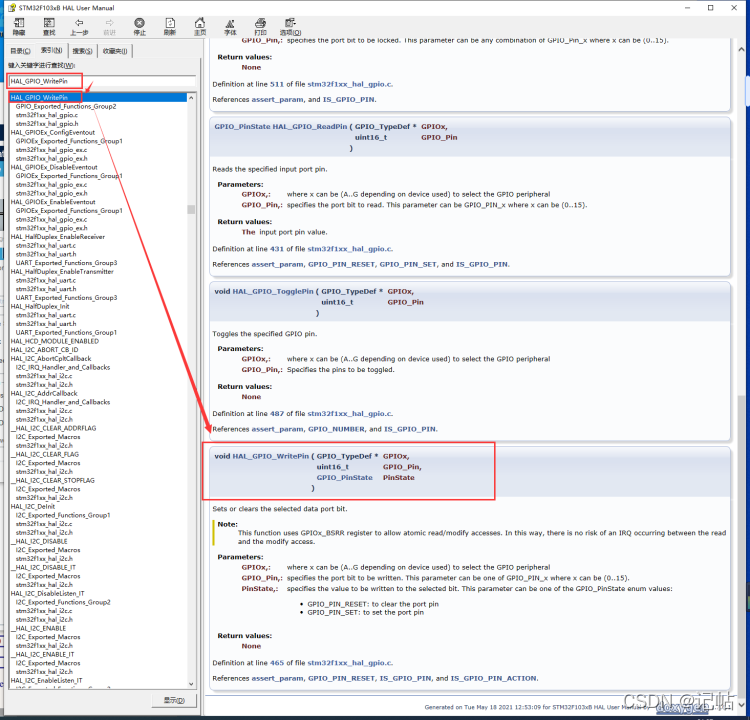
生成案例
查看开发板资料,可以看到LD2的LED由PA5管脚进行控制。
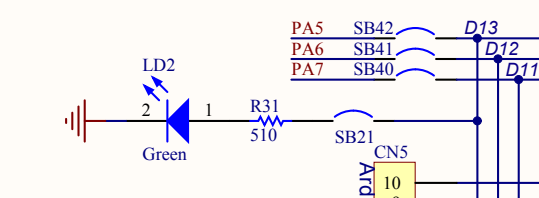
配置PA5为输出IO口。
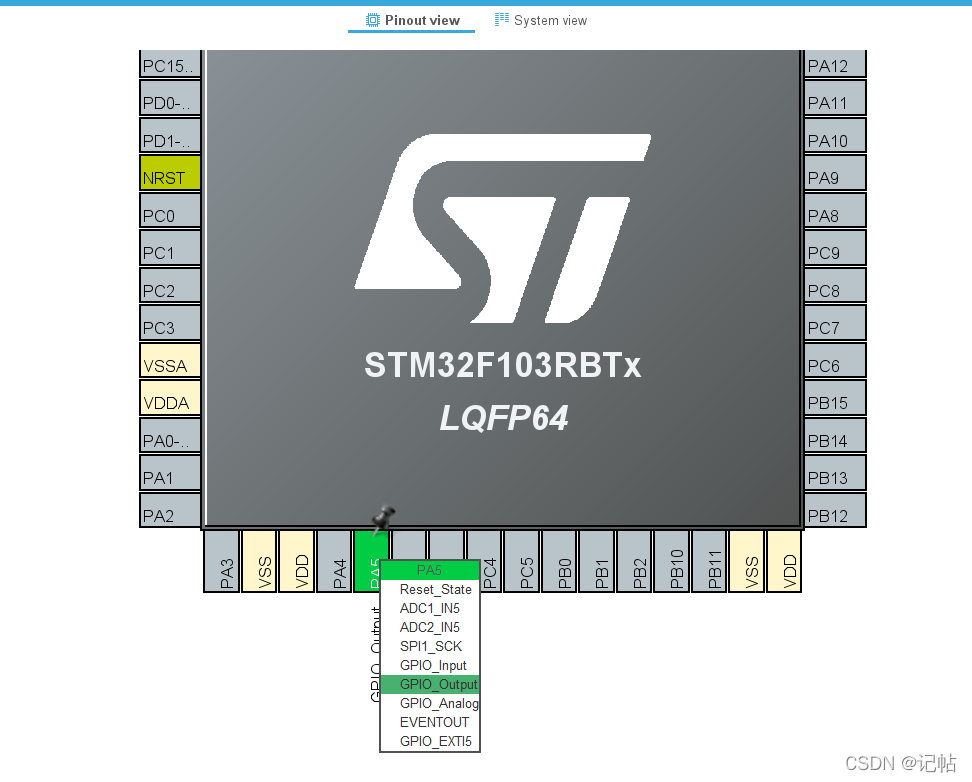
也可以定义IO口为自己喜欢的名字。
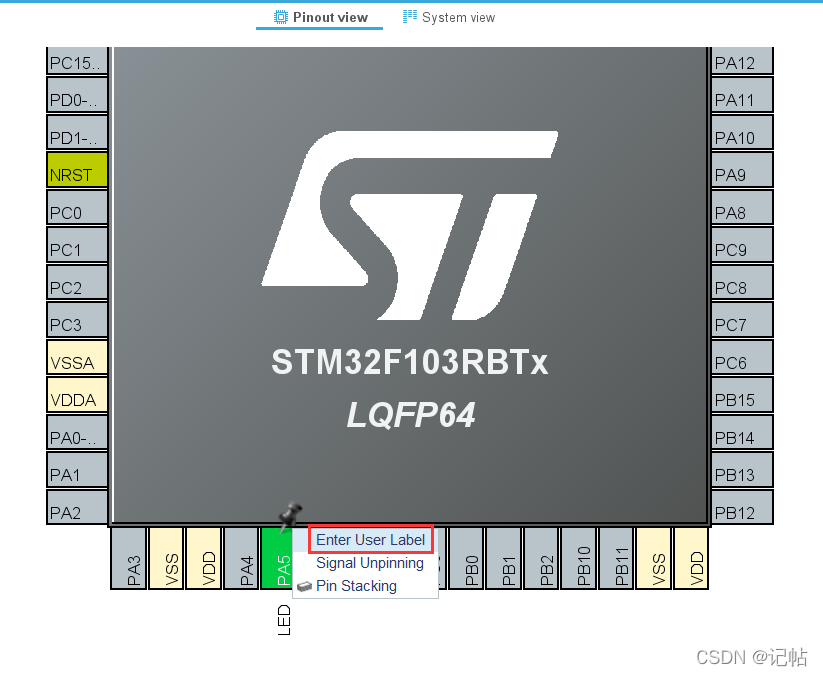
工程设置
配置工程名称和路径。
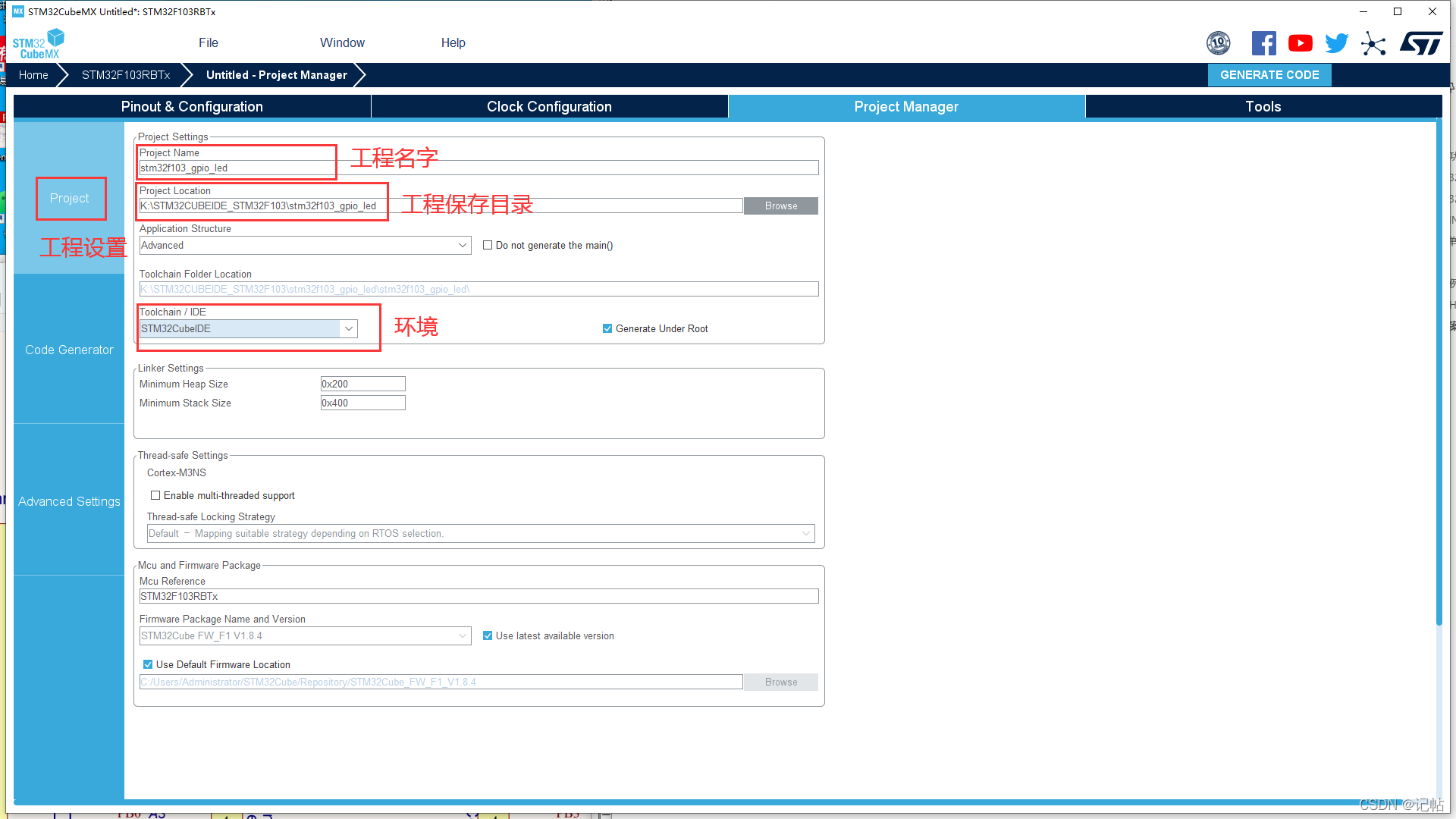
工程文件设置。
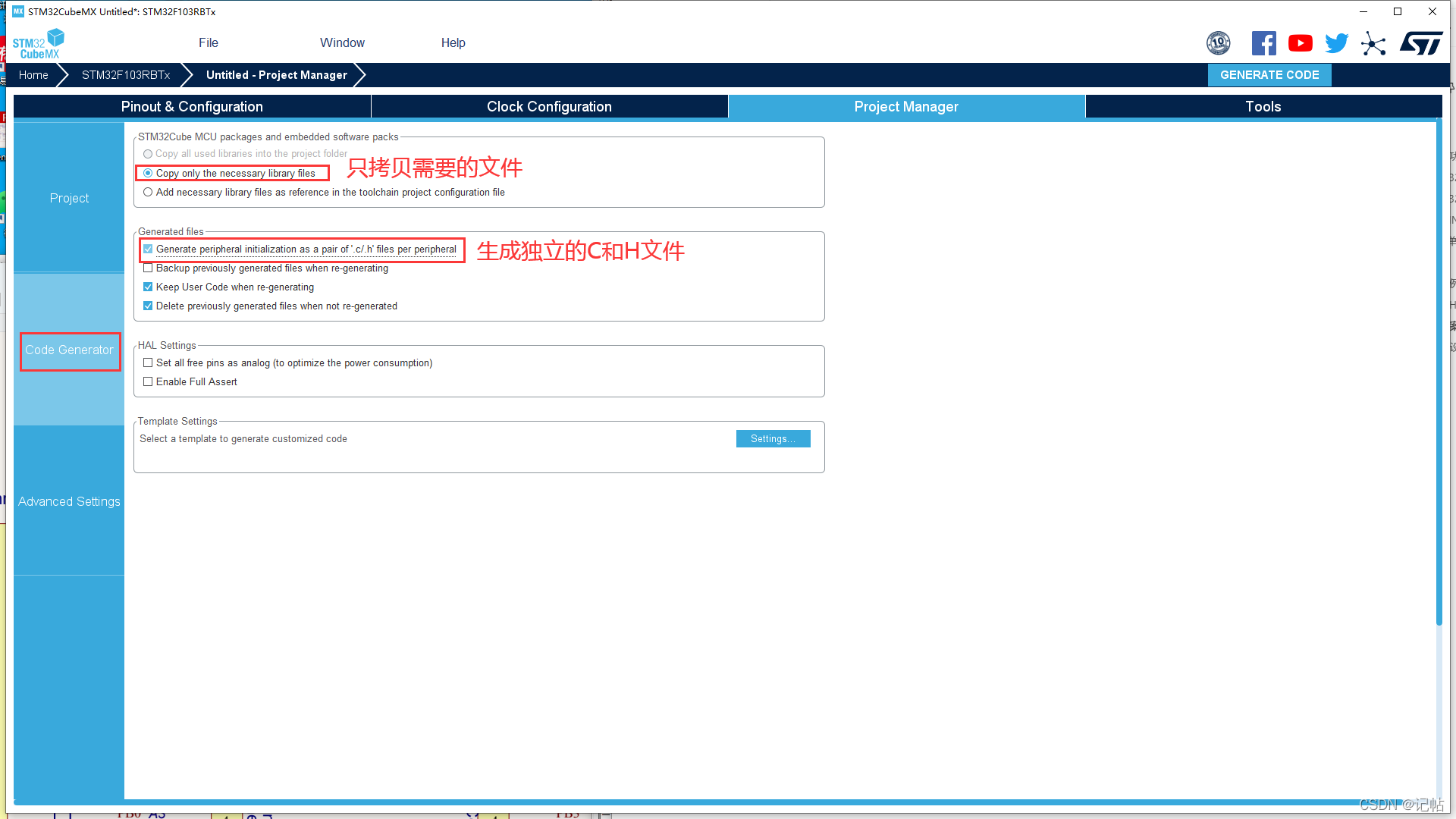
配置完毕点击GENERATE CODE。

代码
在inc文件夹中的main.h中,可以看到刚刚的PA5声明已经写入。

在主循环中加入灯闪烁的代码。
/* USER CODE BEGIN WHILE */
while (1)
{
/* USER CODE END WHILE */
/* USER CODE BEGIN 3 */
HAL_GPIO_WritePin(GPIOA, GPIO_PIN_5, GPIO_PIN_RESET);
HAL_Delay(100);
HAL_GPIO_WritePin(LED_GPIO_Port, LED_Pin, GPIO_PIN_RESET);
HAL_Delay(100);
}
/* USER CODE END 3 */
主要使用的按键如下,后续会讲解如何编译调试。
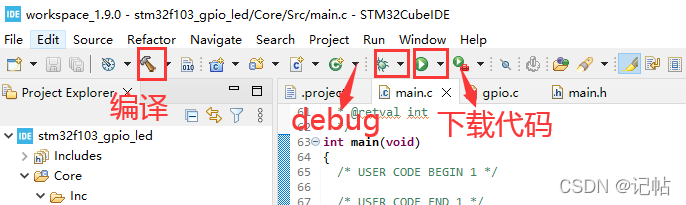
审核编辑:汤梓红
声明:本文内容及配图由入驻作者撰写或者入驻合作网站授权转载。文章观点仅代表作者本人,不代表电子发烧友网立场。文章及其配图仅供工程师学习之用,如有内容侵权或者其他违规问题,请联系本站处理。
举报投诉
评论(0)
发评论
-
 记帖MCU
2022-11-23
0 回复 举报交流ⓆU_N:6_15061293 收起回复
记帖MCU
2022-11-23
0 回复 举报交流ⓆU_N:6_15061293 收起回复
- 相关推荐
- 热点推荐
- mcu
- 开发板
- stm32cubemx
-
STM32CubeIDE找不到elf2024-01-02 3488
-
巧用 STM32CubeIDE 之编译警告2023-10-25 1805
-
STM32CubeIDE安装指南2023-08-01 620
-
STM32CUBEIDE(1)----安装2022-11-22 2210
-
用STM32CubeIDE软件实现STM32外部中断实例2022-08-24 5412
-
STM32CubeIDE生成的工程2022-07-27 2654
-
STM32CubeIDE入门教程 STM32CubeIDE安装使用教程2022-06-08 12881
-
第一个STM32CubeIDE项目2021-12-29 902
-
STM32CubeIDE的MCU开发2021-12-05 1114
-
STM32CubeIDE安装-NSIS Error问题2021-12-03 1171
-
STM32CubeIDE使用2021-12-02 1120
-
Ubuntu 18.04 安装 STM32CubeIDE 小记2021-11-18 1040
-
STM32CubeIDE SWV功能介绍2021-10-13 4790
-
从TrueSTUDIO迁移STM32CubeIDE只需要简单几步2020-02-28 4274
全部0条评论

快来发表一下你的评论吧 !

